

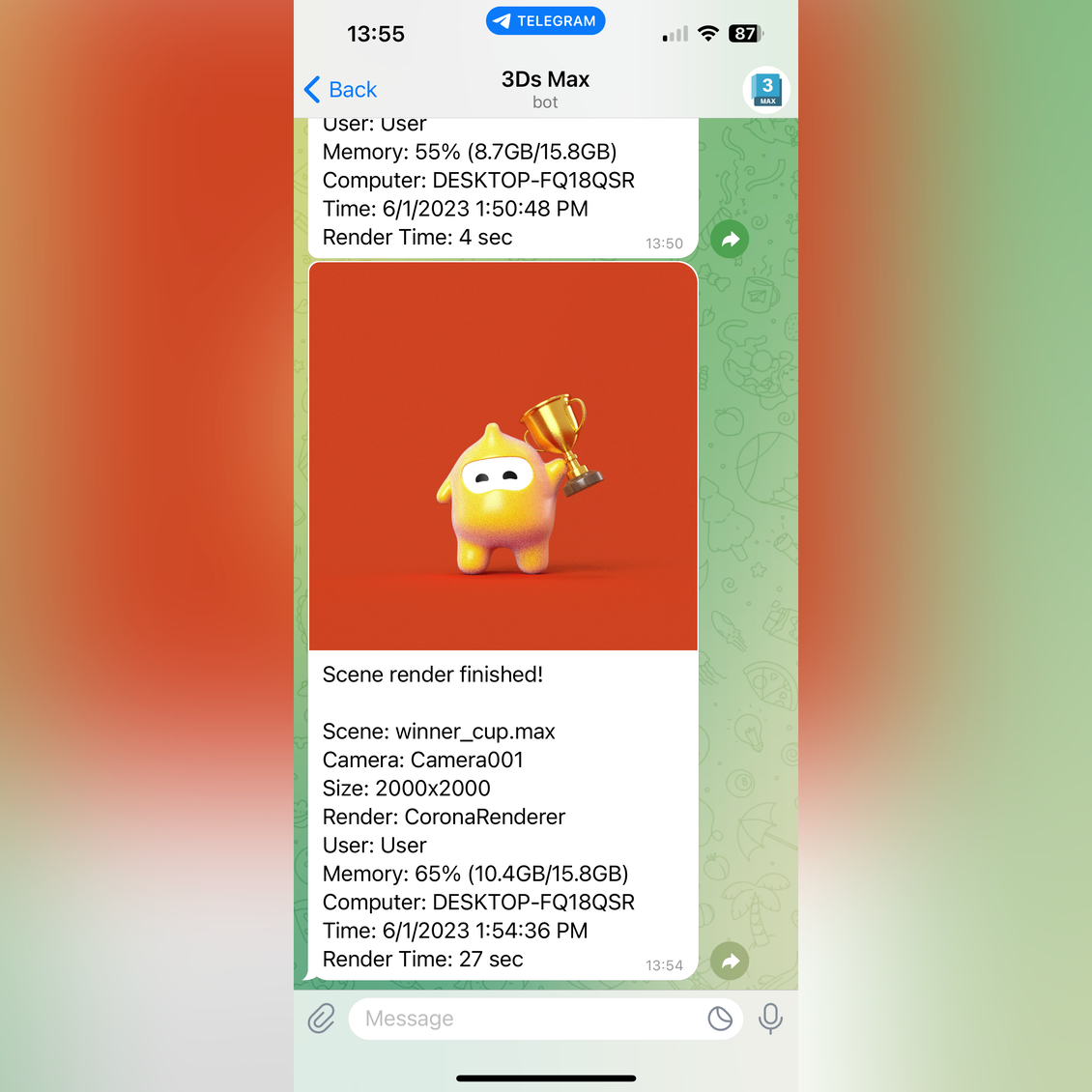

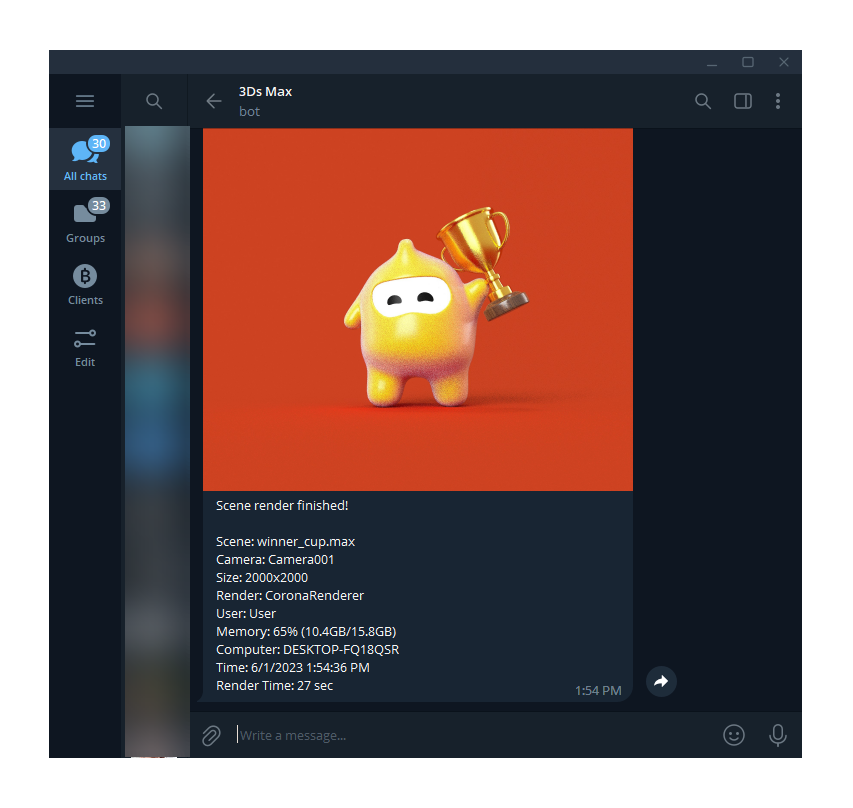


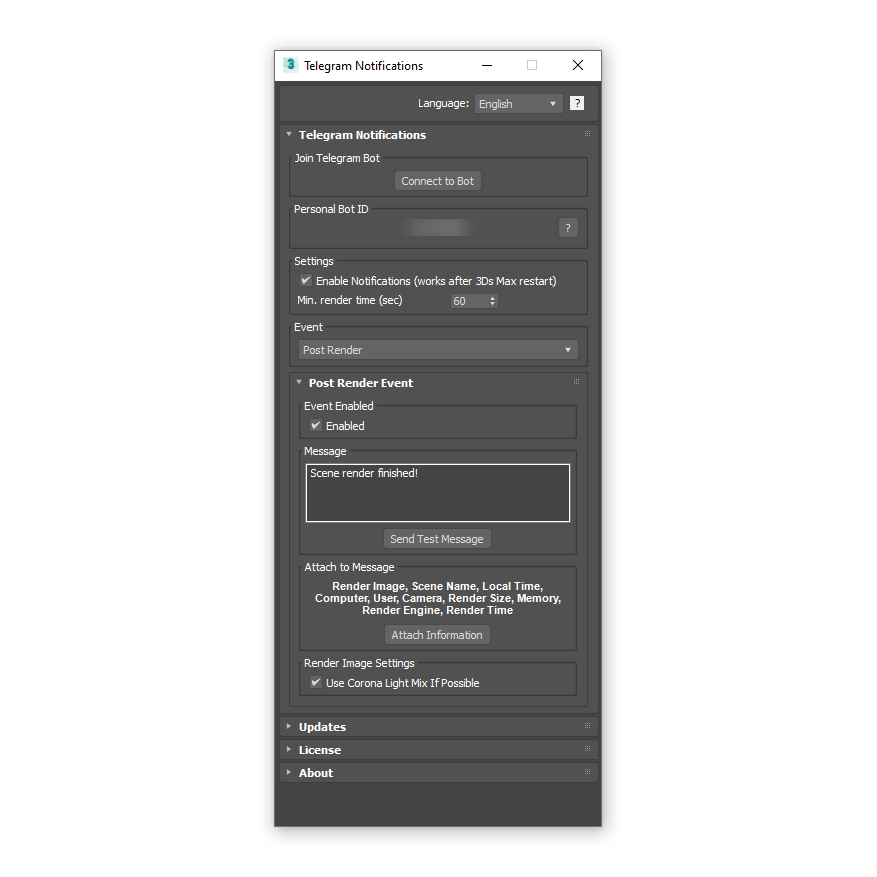



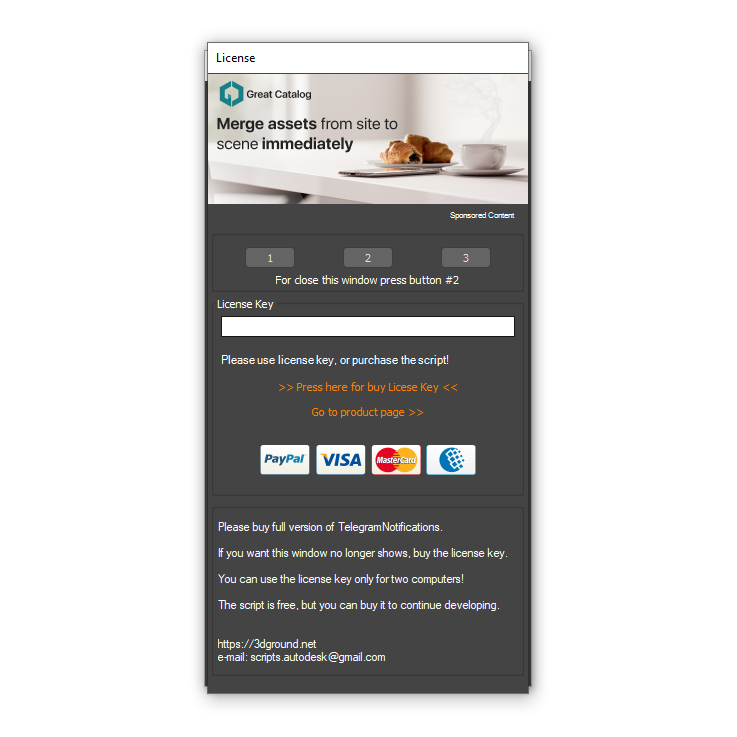
Telegram Notifications
Є можливість надіслати повідомлення про завершення процесу візуалізації з надсиланням відрендеренного зображення.
Це зручно, коли потрібно відійти від робочого місця, випити каву або відпочити від роботи. Повідомлення в Telegram вам повідомить, коли потрібно підійти до комп'ютера. Ви також можете побачити результат рендеру у повідомленні!
Простий та зручний скрипт під 3Ds Max для отримання повідомлень у Telegram за допомогою спеціального бота.
Повідомлення надходять миттєво без затримок, відразу після закінчення процесу рендеру.
Ви можете налаштувати вигляд повідомлення та можливість прикріплювати картинку останнього рендера.
Telegram Notifications знаходиться на стадії активної розробки. Рекомендуємо придбати ліцензію, щоб легко та швидко оновлювати скрипт "по повітрю".
Незабаром з'явиться більше мов інтерфейсу.
Ви можете писати в коментарях свої ідеї щодо розвитку скрипту.
Можливості:
- Надсилання повідомлень Telegram боту
- Прикріплення останнього рендеру до повідомлення
- Просте та зрозуміле налаштування підключення бота до Telegram
- Налаштування виду повідомлень з власним текстом
- Шаблони Render Image, Scene Name, Local Time та інші, для автоматичної вставки картинки рендера, назви сцени та локального часу...
- Налаштування мінімального часу рендеру для надсилання повідомлень
- Автоматичний старт скрипту при запуску 3Ds Max (без інтерфейсу)
- Покращена підтримка Corona Renderer
- Миттєві оновлення
- Мультимовний інтерфейс
- API
Застосування скрипту:
Telegram Notifications зручний у ситуаціях, коли необхідно відійти від комп'ютера, - випити кави, відпочити від монітора, вийти надвір чи залишити рендер на ніч. Ви завжди отримаєте повідомлення про закінчення рендеру та повідомлення прийде у зручній формі в Telegram. Картинка останнього рендера буде надіслана вам у повідомленні для оцінки проміжного варіанту.
Як встановити:
Завантажте скрипт Telegram Notifications і просто перетягніть його у Viewport.
Або виберіть меню Scripting → Run Script, потім виберіть Telegram Notifications.mzp зі списку файлів.
Потім дотримуйтесь інструкцій.
Сумісність із сторонніми рендер-менеджерами:
На даний момент повна сумісність забезпечена з:
- Pulze Render Manager
Ви можете допомогти у тестуванні, встановивши скрипт та перевіривши з вашим улюбленим рендер-менеджером. Потім написати мені через форму контактів про результат.
Особливості використання:
Натисніть на іконку "Дзвіночка", щоб увімкнути/вимкнути повідомлення в Telegram.
Затисніть та утримуйте клавішу Shift, потім натисніть на іконку "Дзвіночка", щоб відкрити налаштування.
При першому підключенні необхідно налаштувати підключення до Telegram бота. Для цього натисніть посилання "Connect to Bot", після чого відкриється вікно з інструкціями.
Підключення до Telegram BotТакож ви можете налаштувати вигляд повідомлень у розділі "Message", використовуйте шаблони:
- Render Image - для вставки картинки останнього рендера
- Scene Name - назва сцени
- Local Time - точний локальний час комп'ютера
- Computer - ім'я комп'ютера
- User - ім'я користувача ОС
- Camera - ім'я активної камери (приклад: Camera_001)
- Render Size - розмір рендеру (приклад: 1024x640)
- Memory - інформація про пам'ять (приклад: 68% (10.9GB/15.8GB))
- Render Engine - ім'я рендер движка (приклад: CoronaRenderer)
- Render Time - час, витрачений на рендер зображення
API
Взірець тексту
-- Send photo with caption
api.sendPhoto "My super render" @"C:/Users/User/Desktop/LivingRoom.jpg"
-- Send default message
api.sendMessage "Hello world"
Ви можете використовувати ліцензійний ключ максимум на двох комп'ютерах (Дім та Робота).
Ваша ліцензія буде працювати постійно, і ви отримуватимете довічні оновлення!
{{key}} {{value[0].date}}
-
{{v.text}}
{{key}}
-
{{v.text}}

 Українська
Українська 











{{comment.text}}